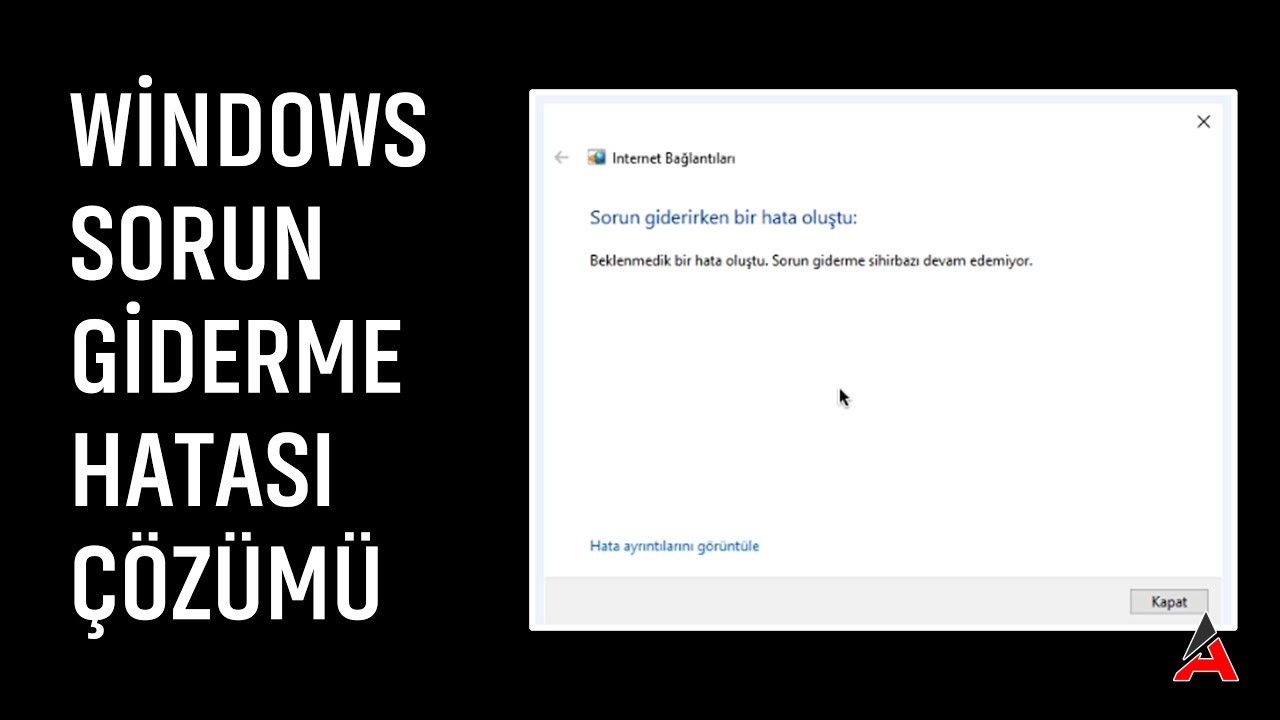Windows işletim sistemleri, düzenli olarak aldığı güncellemeler ile kullanıcıların karşısına çıkarken, bu süreç zaman zaman çeşitli teknik sorunlarla da malul olabilmektedir. Özellikle 2024 yılında Windows kullanıcıları, güncellemeler sırasında yaşanan aksaklıklar nedeniyle çeşitli zorluklar yaşamaktadır. Bu rehber, Windows Update işlemleri sırasında ortaya çıkan problemleri nasıl çözebileceğinize dair adım adım bilgiler sunmaktadır.
Windows Update İşlemlerinde Karşılaşılan Genel Sorunlar
Windows güncellemeleri esnasında kullanıcılar genellikle şu sorunlarla karşı karşıya kalabilir:
- Güncellemelerin yüklenememesi veya yüklenme sırasında takılması.
- Güncelleme sonrası sistemde hataların ortaya çıkması veya bilgisayarın sürekli yeniden başlatılması.
- Güncellemelerin bulunamaması veya indirilmesi sırasında hata kodları ile karşılaşılması.
Sorun Giderme Adımları
Başlamadan önce, güncellemelerin sorunsuz yüklenmesi için gerekli temel koşulların sağlandığından emin olun:
- İnternet Bağlantısını Kontrol Edin: Güncellemelerin sorunsuz indirilmesi için kesintisiz ve hızlı bir internet bağlantısı gereklidir.
- Yeterli Depolama Alanı Sağlayın: Güncellemeler, genellikle büyük dosyalar olduğundan dolayı bilgisayarınızda yeterli alanın olduğundan emin olun.
Windows, güncelleme ile ilgili problemleri otomatik olarak tanımlayıp çözebilen yerleşik bir Sorun Gidericiye sahiptir:
- Ayarlar > Güncelleme ve Güvenlik > Sorun giderme > Ek sorun gidericiler > Windows Update yolunu izleyerek sorun gidericiyi çalıştırın.
Bazen, Windows Update servislerini yeniden başlatmak sorunu çözebilir:
- services.msc komutunu Çalıştır (Win+R) dialoguna yazın ve Enter'a basın.
- "Windows Update", "Background Intelligent Transfer Service (BITS)" ve "Cryptographic Services" hizmetlerini bulun, bu hizmetleri durdurun ve sonra tekrar başlatın.
Windows Update önbelleğini temizlemek, çoğu zaman güncelleme ile ilgili problemleri çözebilir:
- Komut İstemcisini yönetici olarak açın ve aşağıdaki komutları sırayla çalıştırın:
net stop wuauserv
net stop bits
net stop cryptsvc
ren %systemroot%\SoftwareDistribution SoftwareDistribution.old
ren %systemroot%\System32\catroot2 catroot2.old
net start wuauserv
net start bits
net start cryptsvc
Corrupt sistem dosyaları, güncelleme hatalarına neden olabilir:
- Komut İstemcisinde, sfc /scannow komutunu çalıştırarak Sistem Dosyası Denetleyicisini kullanarak sistem taraması yapın.
- DISM aracını kullanarak sistem imajını onarın:
DISM /Online /Cleanup-Image /RestoreHealth
Uzman Önerileri
Eğer yukarıda belirtilen adımlar sorunu çözmezse, güncellemeleri Microsoft'un resmi web sitesinden manuel olarak indirip kurmayı deneyin. Nadiren de olsa, Windows'u yeniden yüklemek gerekebilir. Ancak bu, tüm verilerinizi yedeklediğinizden emin olduktan sonra son çare olarak düşünülmelidir.
Bu rehber, Windows Update sorunlarını çözmek için etkili yöntemler sunmaktadır. Adımları dikkatlice uygulayarak güncelleme işlemlerinizi sorunsuz bir şekilde tamamlayabilirsiniz. Her zaman güncel kalmak, sistem güvenliği ve performansı için kritik önem taşır.